Så printar du utskrifter från Briljant ASP
För att utskrifter ska fungera från vår tjänst Briljant ASP finns det några saker du behöver tänka lite extra på. Här tipsar vår alldeles egna Jack om vilka inställningar du bör göra för skrivare som ska följa med in till fjärrskrivbordet, och vilken skrivare du i första hand vill använda för utskrifter.
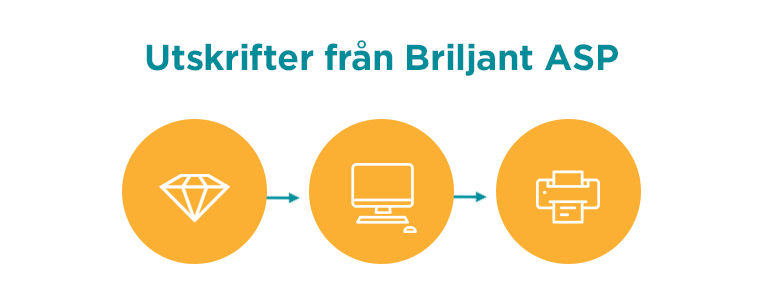
Vi rekommenderar att installera Screwdrivers Client för utskrifter från Briljant ASP. Detta för att en del virtuella skrivare ska fungera, så som InExchange Fakturaskrivare, Easyinvoice med flera. Vanliga utskrifter är även snabbare med Screwdrivers.
Börja med att ladda ned och installera Screwdrivers Client v6. Programmet kan du hämta genom att klicka här.
OBS! Om du redan har Screwdrivers Client v4 installerad behöver du först avinstallera den och sedan uppgradera till version 6. Vi har en utförlig guide för hur det går till här.
Gör du inga ändringar i Screwdrivers Client så kommer det programmet automatiskt ange att den skrivare som är standardskrivare i din windowsmiljö även blir standardskrivare i Briljant ASP. De flesta användarna är klara redan här, men i vissa fall kan det vara så att du vill ha flera skrivare med dig in till asp-tjänsten, t.ex. om du har en virtuell fakturaskrivare, eller kanske olika skrivare för specifika utskrifter. Du kan ta med dig fyra skrivare in till Briljant ASP, och har du då fler än fyra skrivare tar programmet din standardskrivare och sedan tre godtyckliga skrivare, vilket gör att du kan behöva specificera lite mer noggrant vilka skrivare du behöver. För att göra detta går du in på din kontrollpanel och väljer uppe i det högra hörnet att visa efter: små ikoner (stora går också bra). Därefter kan du välja Screwdrivers Client v6 i listan.
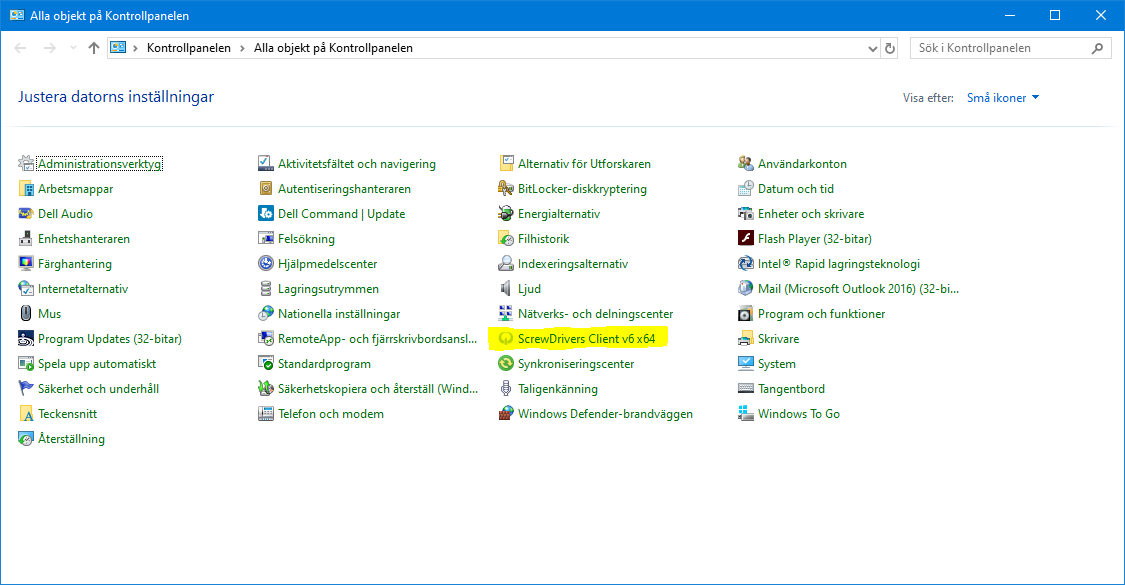
I rutan som sedan uppenbarar sig är det fliken printers längst ut till höger som är mest intressant. Klickar du på den ser du en lista över alla våra skrivare. Till vänster i listan finns det en rubrik allowed, och under det har varje skrivare en av/på-knapp. Där kan du välja vilka skrivare som ska få följa med in till Briljant ASP. Börja med att bocka ur de som du inte vill ha med. Därefter så har de skrivare som ligger högst upp i listan prioritet över de skrivare som ligger längre ned i listan, så du kan ändra skrivarnas prioritet genom att dra dem upp eller ned i listan. Så här ser det t.ex. ut hos mig när jag är klar:
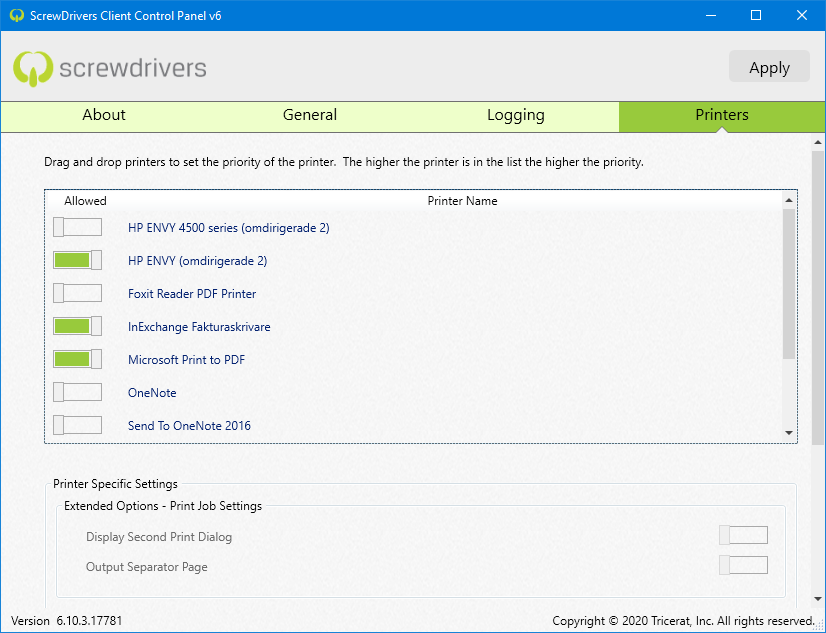
Jag har valt att plocka med mig tre skrivare, en HP, en pdf-skrivare och en virtuell fakturaskrivare, resten har jag valt att strunta i. Det hade även gått bra att bara lägga de tre skrivarna högst upp i listan, och inte valt bort de andra, eftersom de då haft högst prioritet. Det viktigaste att ta med sig härifrån är att programmet som mest kan ta mig sig fyra skrivare, så om du tycker att en skrivare saknas behöver du se över om den är allowed och har rätt prioritet. När du känner dig klar så trycker du på apply uppe i det högra hörnet för att spara inställningarna.
En del användare vill inte att den skrivaren som normalt används lokalt ska vara standardskrivare i Briljant ASP. Det kan till exempel vara så att du vill att allting från Briljant ska skrivas ut digitalt som pdf, eller från en annan skrivare. Då kan du be Screwdrivers att ändra vilken skrivare som ska bli standard på fjärrskrivbordet. Vill du göra det så går vi in på fliken General. Där kan du sedan aktivera spoof the Default Printer och välja den skrivare som du vill ha som standard i Briljant ASP. I bilden nedan har jag aktiverat det, och sedan valt att min pdf-skrivare ska användas som standardskrivare på fjärrskrivbordet. Tryck på Apply uppe till höger för att spara ändringen.
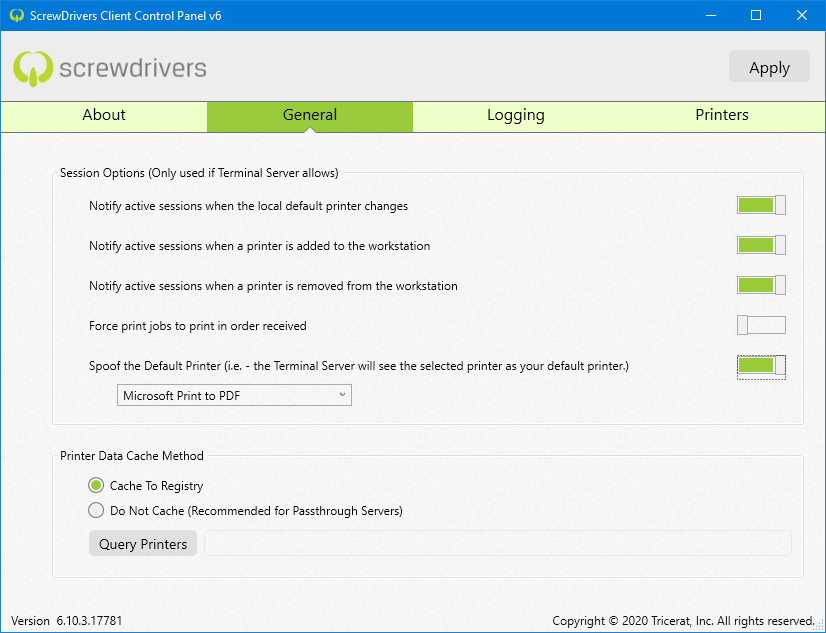
Nu loggar du in på Briljant ASP och kollar så att allting fungerar. Efter att du loggat in klickar du på startmenyn och Printers.
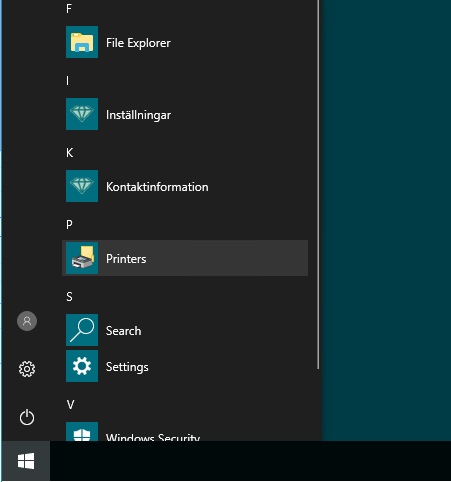
Här ser vi de tre skrivarna som jag nyss valde i Screwdrivers Client. Vi ser också en massa andra skrivare, och även några dubbletter, hur kan det komma sig? Det finns två sätt att skriva ut från Briljant ASP. Antingen via Screwdrivers Client, eller via Microsofts inbyggda protokoll Easyprint. Så utöver de skrivare som Screwdrivers tar med sig så plockar Easyprint med sig alla dina skrivare. Då kanske du frågar dig varför vi ens ödslar tid på Screwdrivers om vi redan får med alla skrivare via Easyprint? Tyvärr så fungerar inte Easyprint med alla skrivare, speciellt inte virtuella skrivare, och vi tycker även att utskrifterna via Easyprint är långsammare jämfört med Screwdrivers. Så hur vet vi om en skrivare använder Screwdrivers eller Easyprint? Tittar vi på namnen så ser vi att skrivarna är döpta lite annorlunda beroende på om de kör screwdrivers eller easyprint:
Screwdriver = [Datornamn:Sessionsid] Skrivarnamn
Easyprint = Skrivarnamn (redirected sessionsid)
Vi kan titta på min HP skrivare så syns det lite tydligare:
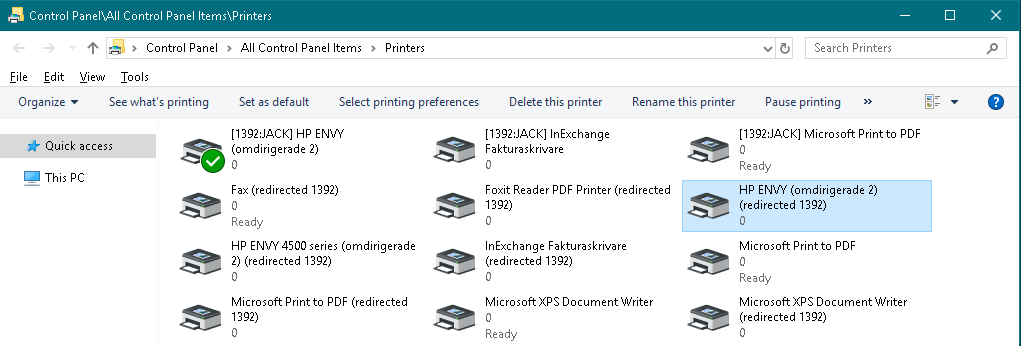
Skrivaren till vänster med grön markering använder sig av Screwdrivers, medan den blåmarkerade till höger är Easyprint. Du kan se skillnaden ännu tydligare mellan alla skrivare om du ändrar på hur listan visas:
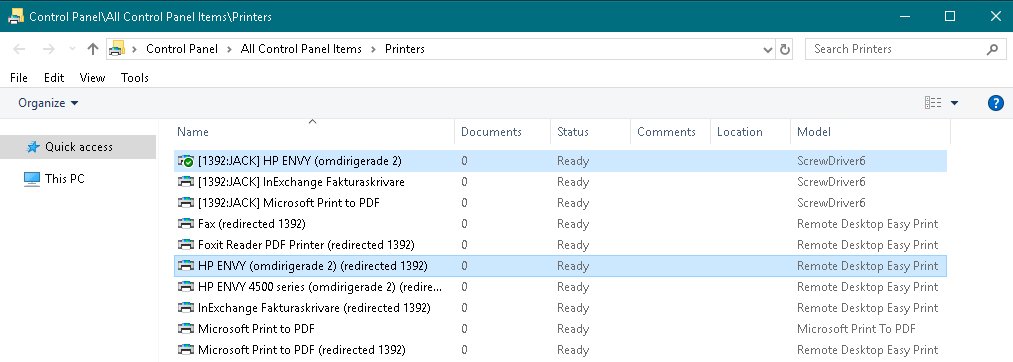
Om du har installerat Screwdrivers kommer den varianten att prioriteras före Easyprint.
Lycka till!
/Jack